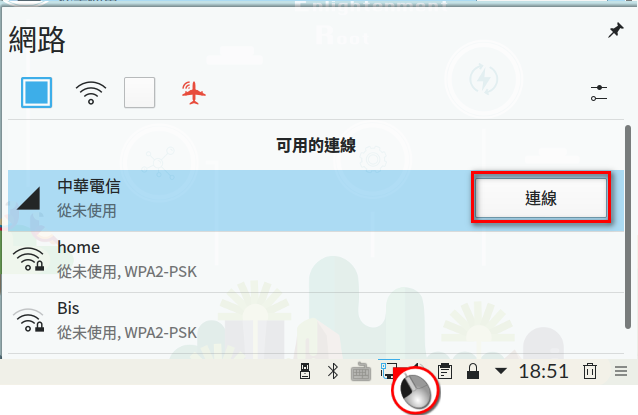將您的 ezgo 連上網路
無論您使用光碟片、隨身碟或安裝至硬碟的方式來體驗 ezgo,若電腦無法連上網路,是不是非苦惱呢?
別擔心!在 ezgo 中,您可以選擇如下的方式,輕鬆的將您的電腦連上網路。
若您的 ezgo 安裝至筆記型電腦或您的桌上型電腦有無線網卡,您可以透過如下的設定方式,讓您的電腦無線上網。
操作步驟:
- 步驟一:對螢幕畫面右下角的『
 (網路圖示)』點滑鼠『左鍵』一下,按下來勾選圖示『
(網路圖示)』點滑鼠『左鍵』一下,按下來勾選圖示『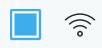 (無線網路)』,再選按您要連線的網路名稱按『連線』即可,如圖所示。
(無線網路)』,再選按您要連線的網路名稱按『連線』即可,如圖所示。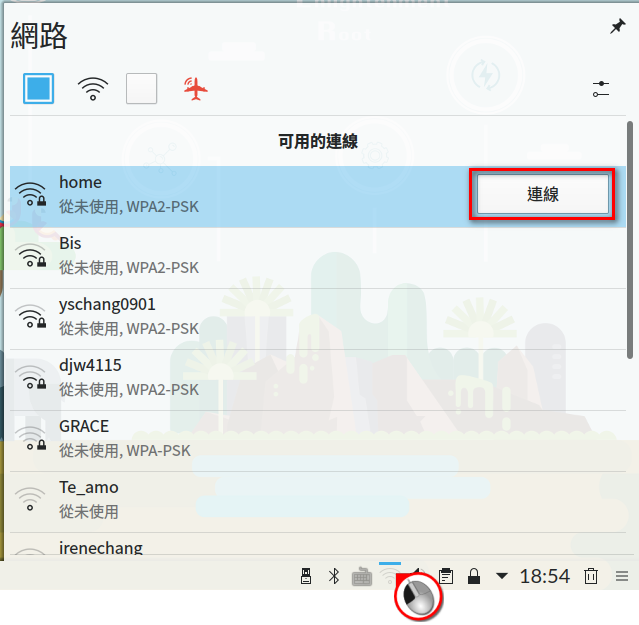
- 步驟二:輸入『密碼』:若無線網路有設定密碼,需要先輸入密碼之後,再按『連線』。
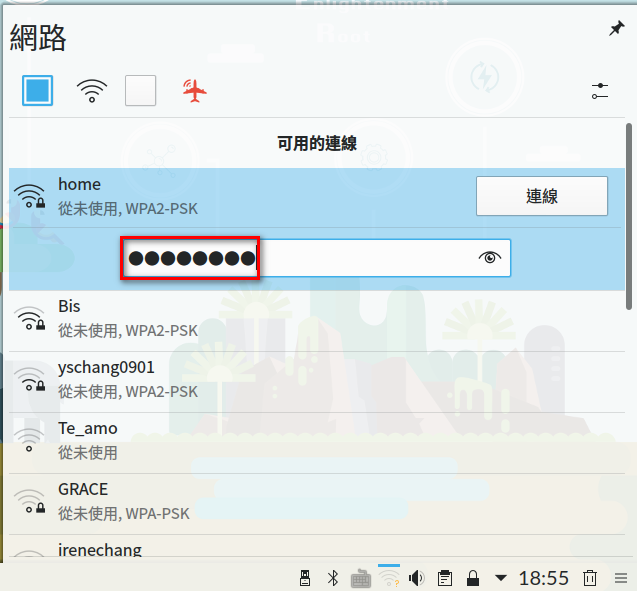
- 連線成功: 出現如下圖所示的文字,代表您的網路已連線成功。此時,開啟您的 Firefox 瀏覽器就能遨遊網路世界。
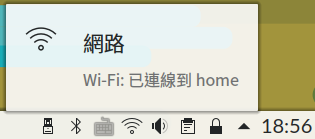
當您的 ezgo 安裝至電腦之後,您可以透過如下的設定方式,讓您的電腦透過 ADLS 撥號上網。
操作步驟:
- 步驟一:對螢幕畫面右下角的『
 (網路圖示)』點滑鼠『左鍵』一下,再選按右上方『
(網路圖示)』點滑鼠『左鍵』一下,再選按右上方『 (管理圖示)』進入設定畫面。
(管理圖示)』進入設定畫面。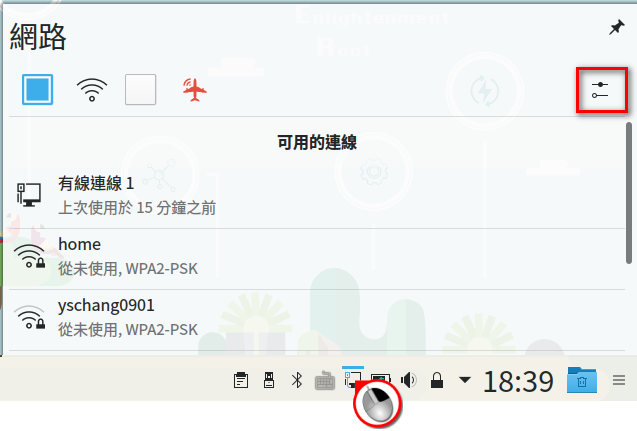
- 步驟二: 點選 『新增』選項下的[DSL] 以切換到 DSL 設定。
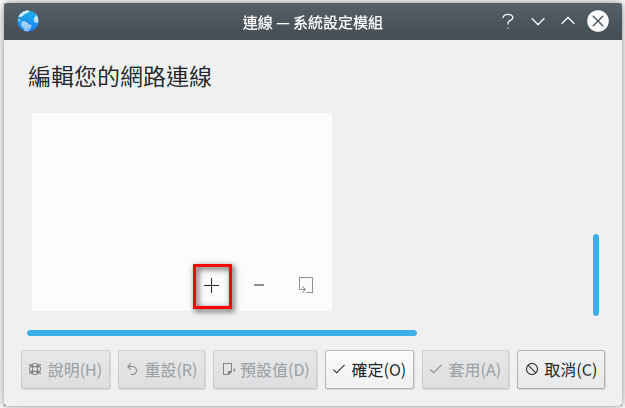
- 步驟三:設定 DSL 內容。
- 「連線名稱」欄位:填入方便識別的名稱,像是 Hinet、So-net 。
- 「服務」欄位:填寫網路服務提供者,如:hinet。(視實際情形)
- 「使用者名稱」及「密碼」欄位:填入使用者名稱及密碼。通常網路服務供應商會給您一張帳號卡,上面附有一組使用者名稱與密碼,請根據它來填入,例如「12345678@xxxxx.net」及「abcdefgh」。
- 最後選按『確定』即可。
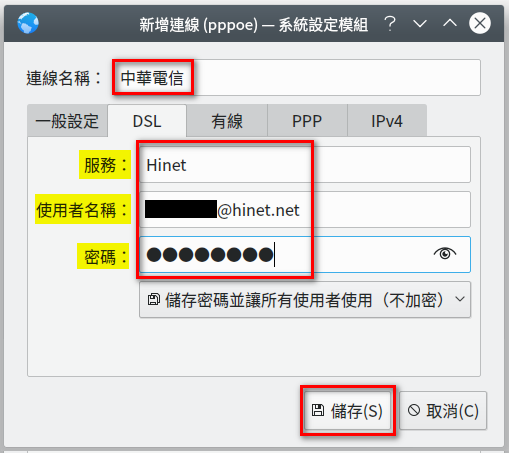
-
步驟四:設定完成後,對螢幕畫面右下角的『
 (網路圖示)』點滑鼠『左鍵』一下,再選按您要連線的網路名稱按『連線』即可,如圖所示。
(網路圖示)』點滑鼠『左鍵』一下,再選按您要連線的網路名稱按『連線』即可,如圖所示。